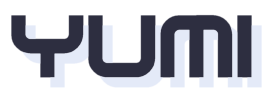

Meine Tutoriale werden hier getestet


Diese Tutorialübersetzung wurde mit
PSP X9
erstellt,
kann aber mit jeder anderen PSP Version nachgearbeitet werden,
evtl. sind die Dinge aber anders benannt oder an anderer
Stelle zu finden.
|
INFO!! 1. Ab der PSP Version X3(13) bis zur Version X6(16) ist horizontal spiegeln jetzt vertikal spiegeln und vertikal spiegeln jetzt horizontal spiegeln 2. Ab Version X7 gibt es nun auch wieder die Option auf die andere Seite zu spiegelnBild - Spiegeln - Horizontal spiegeln oder Vertikal spiegeln nicht zu verwechseln mit Bild - Horizontal spiegeln - Horizontal oder Vertikal Wer allerdings die unter Punkt 1 genannten Versionen hat sollte sich die Skripte dafür in den Ordner Skripte (eingeschränkt) speichern Die Skripte kannst du dir downloaden indem du auf das Wort Skripte klickst Wenn du dann die jeweiligen Skripte anwendest wird auch wieder so gespiegelt wie du es von älteren Versionen kennst Aber Achtung!!! Wenn im Tut z.B Spiegeln - Horizontal spiegeln steht, musst du mit dem vertikal spiegeln Skript arbeiten und umgekehrt solltest du sonst noch Fragen haben schreib mir eine e-mail |
Änderung im Mischmodusbereich bei PSP 2020

Hier kannst du nachlesen welche Filter ab PSP 2021 nicht mehr funktionieren
Das Copyright des ins deutsche PSP übersetzten Tutorials
liegt bei mir sternchen06 / A.Brede-Lotz.
Das Tutorial darf nicht kopiert oder auf anderen Seiten zum download angeboten werden.
Herzlichen Dank liebe Alenza das ich deine Tutoriale ins deutsche übersetzen darf
Das Originaltutorial findest du hier
Weitere Tutoriale findest du:
Du benötigst:
Dein PSP
1 copysafe Tube
meine ist eine von mir generierte AI Tube
das Material aus der Kiste

Entpacke das Material an einem Ort deiner Wahl
"alenza_glass1" wird per Doppelklick dem entsprechendem Plugin zugefügt
Die Font "Terminator two" öffnen und installieren
FILTER:
Grün geschriebene Filter sind im FU zu finden
I.C.Net Software - FU2
&BkgDesigner sf10I - Cut Glass BugEye
Penta.com - VTR2
AAA Frames - Foto Frame
Alien Skin - Eye Candy 5: Impact - Glass
Medhi - Wavy Lab 1.1
FARBEN:
VG/HG
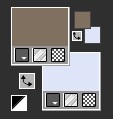
*1*
Öffne eine neue transparente Leinwand 900 x 550 px
*2*
Effekte - Plugins - Mehdi - Wavy Lab 1.1
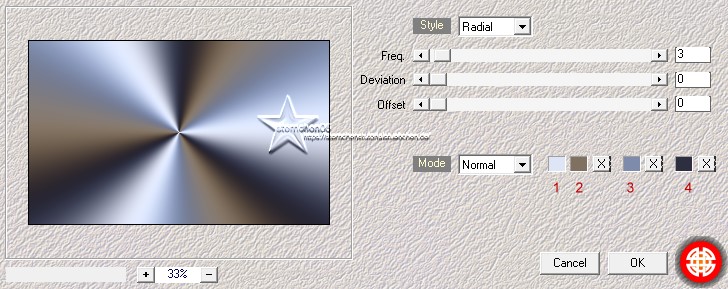
*3*
Einstellen - Unschärfe - Gaußsche Unschärfe - Radius: 20
*4*
Effekte - Plugins - I.C.Net Software - FU2 - &BkgDesigner sf10I - Cut Glass BugEye

*5*
Effekte - Bildeffekte - Nahtloses Kacheln

*6*
Effekte - Kanteneffekte - Nachzeichnen
*7*
Ebene duplizieren
Mischmodus: Hartes Licht
Effekte - Geometrieeffekte - Parallelogramm

*8*
Effekte - Plugins - I.C.Net Software - FU2 - penta.com - VTR2
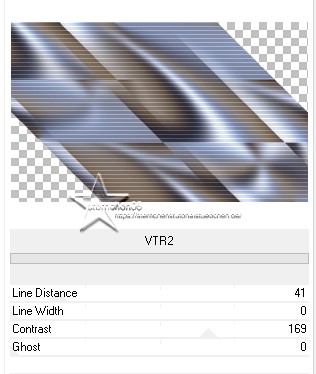
Deckkraft der Ebene: 60%
*9*
Öffne die Maske "Narah_Mask_1128"
zurück zu deiner Leinwand
*10*
Neue Rasterebene
Fülle die Ebene mit Farbe 1
Ebenen - Neue Maskenebene - Aus Bild
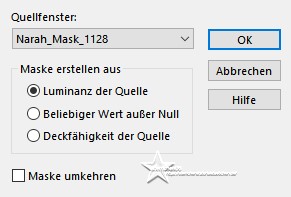
*11*
Ebne duplizieren
Zusammenfassen - Gruppe zusammenfassen
Effekte - Kanteneffekte - Nachzeichnen
*12*
Öffne und kopiere "alenza_deco1"
Als neue Ebene in deine Leinwand einfügen
Effekte - Bildeffekte - Versatz
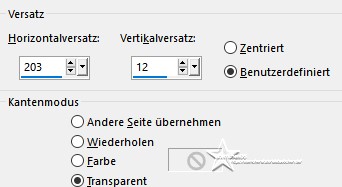
*13*
Effekte - 3D Effekte - Schlagschatten
0 - 0 - 80 - 30 - schwarz
*14*
Öffne und kopiere "alenza_deco2"
Als neue Ebene in deine Leinwand einfügen
Effekte - Bildeffekte - Versatz
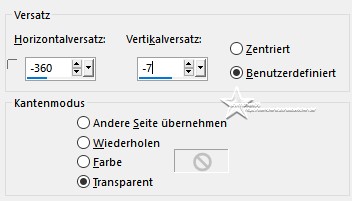
*15*
Mischmodus der Ebene: Weiches Licht
*16*
Öffne "Narah_mask_0732"
zurück zu deiner Leinwand
Neue Rasterebene
Fülle diese mit Farbe 3
Ebenen - Neue Maskenebene - Aus Bild
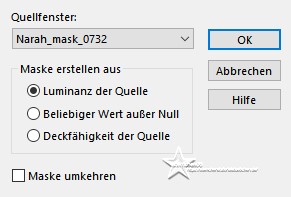
*17*
Ebne duplizieren
Zusammenfassen - Gruppe zusammenfassen
*18*
Öffne und kopiere "alenza_deco3"
Als neue Ebene in deine Leinwand einfügen
Effekte - Bildeffekte - Versatz

*19*
Öffne und kopiere "alenza_deco4"
Als neue Ebene in deine Leinwand einfügen
*20*
Mischmodus der Ebene: Weiches Licht
*21*
Öffne und kopiere "alenza_deco5"
Als neue Ebene in deine Leinwand einfügen
Mischmodus der Ebene: Weiches Licht
Effekte - Bildeffekte - Versatz

*22*
Öffne und kopiere "alenza_deco6"
Als neue Ebene in deine Leinwand einfügen
Effekte - Bildeffekte - Versatz

(passend zu deinen Farben kolorieren)
*23*
Effekte - Plugins - Alien Skin - Eye Candy 5: Impact - Glass
suche unter User Settings "alenza_glass1" - hast du am Anfang per Doppelklick zugefügt

oder Basic

*24*
Öffne und kopiere "alenza_deco7"
Als neue Ebene in deine Leinwand einfügen
Effekte - Bildeffekte - Versatz

*25*
Auswahl - Alle auswählen
Auswahl - Schwebend
wenn du andere Farben hast fülle mit Farbe 4
Auswahl - Ändern - Verkleinern - 1 px
fülle mit Farbe 1
Auswahl aufheben
*26*
Effekte - Verzerrungseffekte - Wind

*27*
Bearbeiten - Inhalte kopieren - Alle Ebenen kopieren
(zur Sicherheit - Bearbeiten - Als neues Bild einfügen - minimieren)
*28*
Aktiviere das Textwerkzeug
übernehme die Einstellungen vom Screen
Schreibe "YUMI"
*29*
Platziere den Text rechts, wie in meinem Bild zu sehen
In Rasterebene umwandeln
Effekte - 3D Effekte - Schlagschatten
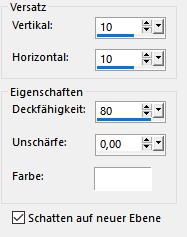
Deckkraft der Schattenebene: 50%
Mischmodus: Unterbelichten
*30*
Bild - Rand hinzufügen - symmetrisch
1 px - Farbe 4
30 px - Farbe 1
*31*
Effekte - Plugins - AAA Frames - Foto Frame

*32*
Bild - Rand hinzufügen - symmetrisch
1 px - Farbe 4
40 px - Farbe 1
*33*
Aktiviere den Zauberstab (Toleranz und Randschärfe 0)
klicke in den 40 px Rand
Bearbeiten - In eine Auswahl einfügen (das Bild aus Punkt 27)
Einstellen - Unschärfe - Gaußsche Unschärfe - Radius: 20
Effekte - Plugins - penta.com - Color Dot
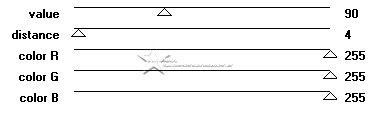
*34*
Effekte - 3D Effekt - Schlagschatten
2 - 2 - 50 - 20 - schwarz (kein Haken bei Schatten auf neuer Ebene)
Auswahl aufheben
*35*
Öffne deine Tube - Credit entfernen
Bearbeiten - Kopieren
zurück zu deiner Leinwand
Bearbeiten - Als neue Ebene einfügen
Größe der Tube anpassen - orientiere dich an meinem Bild
setze die Tube auf die linke Seite - siehe mein Bild
Effekte - 3D Effekte - Schlagschatten
5 - 5 - 80 - 30 - schwarz (kein Haken bei Schatten auf neuer Ebene)
*36*
Zusammenfassen - Alle zusammenfassen
Ändere die Bildgröße für mich auf 900 px
schreibe den Credit für die Tube und deine Signatur auf das Bild
alles zusammenfassen und als JPG speichern
Tutorialübersetzung by sternchen06 # Juni 2024

